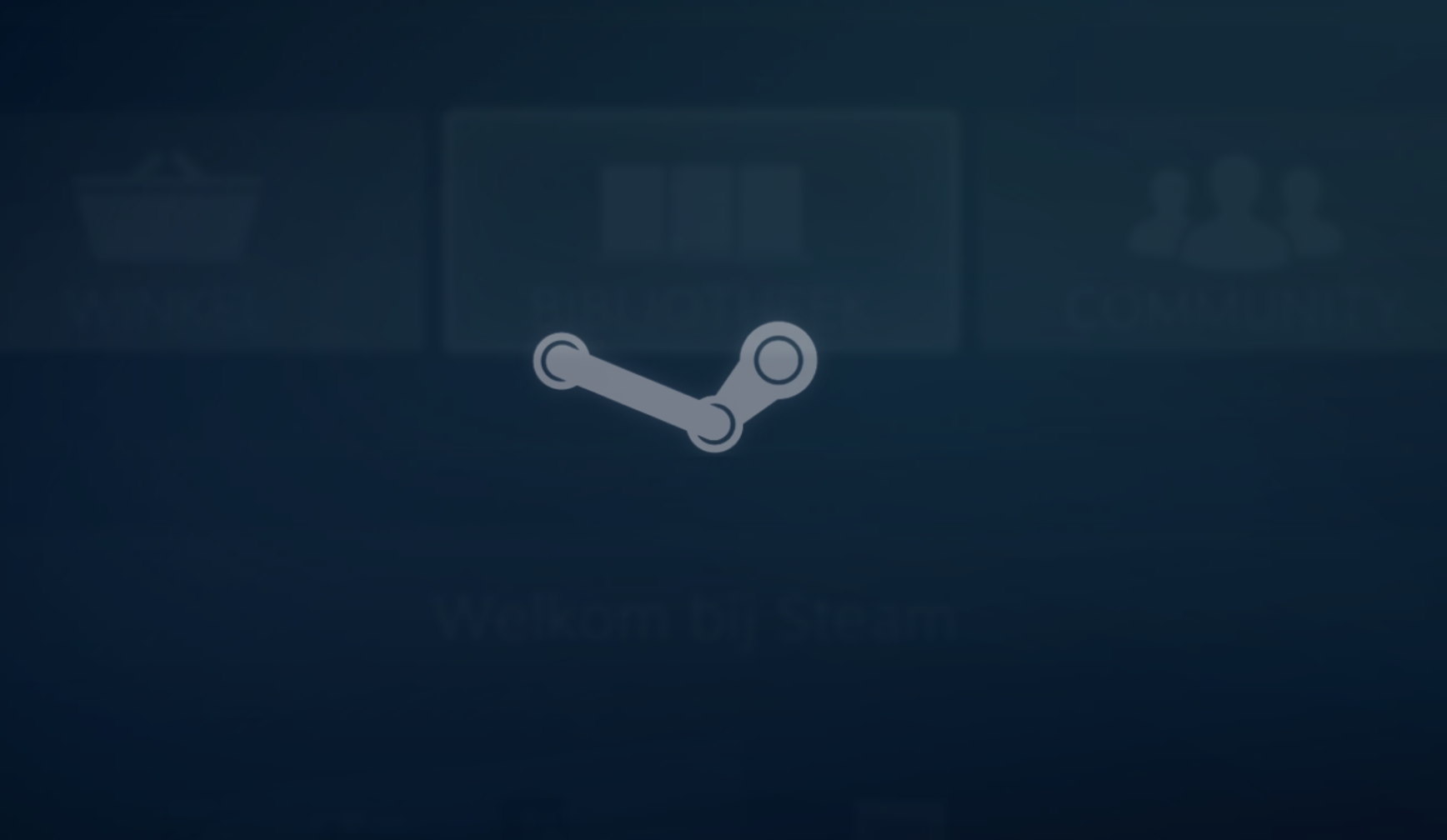Als je veel Steam-games hebt, dan is het handig om die bibliotheek te kunnen delen met anderen in je huishouden, zodat zij dezelfde games niet nogmaals hoeven te kopen. In deze howto laten we je zien hoe je met Steam eenvoudig je gamebibliotheek met anderen kunt delen.
Als je je Steam-gamebibliotheek deelt, kun je dat doen op zowel je eigen computer als op andere pc's of laptops. Je kunt namelijk ook op een andere computer inloggen in Steam met je account en op die pc dan je games delen. Je kunt je Steam-games op maximaal 10 computers delen en maximaal 5 Steam-gebruikers kunnen er gebruik van maken. Tegelijkertijd kan slechts één gebruiker een game spelen uit de gedeelde gamebibliotheek, dus dat is wel iets om rekening mee te houden. Je kunt hier omheen door Steam in offlinemodus te gebruiken, mits je game ook offline werkt. De eigenaar van de gamebibliotheek krijgt overigens altijd voorrang: games uit je bibliotheek die door anderen op dat moment gespeeld worden, worden dan gepauzeerd.
Verder is het alleen mogelijk om je gamebibliotheek in zijn geheel te delen. Het is dus niet mogelijk om individuele games te delen. Ook kan het zijn dat sommige games ontbreken in de gedeelde bibliotheek, vanwege licentiebeperkingen.
Je Steam-bibliotheek delen
Om je Steam-bibliotheek te delen, open je Steam en log je in met je eigen account door linksboven op Steam te klikken en dan te kiezen voor Ander account (Change Account). Eenmaal ingelogd in de account waarvan je de games wilt delen, klik je weer linksboven op Steam en ga je dan naar Instellingen (Settings). Ga in de instellingen naar het tabblad Gezin (Family) en schakel de optie Bibliotheek delen op deze computer toestaan (Authorize Library Sharing on this computer) in. Je ziet daaronder dan de accounts die op deze computer aanwezig zijn. Vink accounts uit om ze geen toegang te geven tot je bibliotheek. Klik op OK om de wijzigingen op te slaan.
Je kunt ook beheren welke computers toegang hebben tot jouw bibliotheek. Daarvoor ga je terug naar het tabblad Gezin (Family) in de instellingen en klik je op Andere computers beheren (Manage other computers). Je komt dan in een nieuw scherm waar je een lijst van geautoriseerde computers en accounts ziet. Klik op Weigeren (Revoke) om een apparaat uit de lijst te verwijderen.


Steam in offlinemodus starten
Om Steam in offlinemodus te gebruiken, zodat meerdere mensen tegelijkertijd games uit je gamebibliotheek kunnen spelen (mits de game die je wilt spelen offline werkt), klik je linksboven op Steam en kies dan voor Offline spelen... (Go Offline...). Klik op Opnieuw starten en offline spelen (Restart in offline mode) en je bent in offlinemodus.
Conclusie
We hebben je laten zien hoe je je Steam-gamebibliotheek met anderen kunt delen en wat de beperkingen zijn als je je gamebibliotheek deelt. Je kunt offlinemodus gebruiken om hier deels omheen te werken, maar dan kun je natuurlijk wel alleen offline-games spelen.